![1. 포토샵을 실행한후 [File] > [Open] 을 실행 이미지를 불러온다 2. [Image] > [Image Size] 를 실행](https://ojsfile.ohmynews.com/down/images/1/quixtar_107439_1[1].jpg)
▲1. 포토샵을 실행한후 [File] > [Open] 을 실행 이미지를 불러온다 2. [Image] > [Image Size] 를 실행 ⓒ 정홍철
![1. 'Width'의 사이즈를 입력하면 'Height'도 비율에 맞게 변경된다(아래의 'Constrain Proportion'가 체크되어 함). 기사폭에 해당되는 사진은 'Width(가로)'=500, 좌우측에 삽일될 사진은 100-500사이에 적절한 크기를 입력한다. 2. [Ok]를 클릭하면 이미지사이즈가 변경된다.](https://ojsfile.ohmynews.com/down/images/1/quixtar_107439_1[2].jpg)
▲1. 'Width'의 사이즈를 입력하면 'Height'도 비율에 맞게 변경된다(아래의 'Constrain Proportion'가 체크되어 함). 기사폭에 해당되는 사진은 'Width(가로)'=500, 좌우측에 삽일될 사진은 100-500사이에 적절한 크기를 입력한다. 2. [Ok]를 클릭하면 이미지사이즈가 변경된다. ⓒ 정홍철
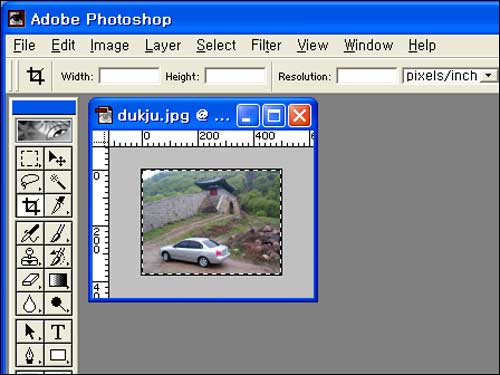
▲이미지를 전체선택 하기 위해 키보드의 'Ctrl'키와 'A'키를 동시에 누르면 화면과 같이 나타난다. ⓒ 정홍철
![외곽선 주기 1. [Edit]-[Stroke]실행 2. 'Width'에 '1'을 입력 3. [Ok]를 클릭하면 이미지외각선이 그어진다. 참고로 이 페이지의 맨 처음 이미지는 외각선을 주지 않은 예이다.](https://ojsfile.ohmynews.com/down/images/1/quixtar_107439_1[4].jpg)
▲외곽선 주기 1. [Edit]-[Stroke]실행 2. 'Width'에 '1'을 입력 3. [Ok]를 클릭하면 이미지외각선이 그어진다. 참고로 이 페이지의 맨 처음 이미지는 외각선을 주지 않은 예이다. ⓒ 정홍철
![용량 줄이기 보통 인터넷에 사용하는 이미지는 용량을 줄여줘야 한다. [File] > [Save for Web]을 실행](https://ojsfile.ohmynews.com/down/images/1/quixtar_107439_1[5].jpg)
▲용량 줄이기 보통 인터넷에 사용하는 이미지는 용량을 줄여줘야 한다. [File] > [Save for Web]을 실행 ⓒ 정홍철
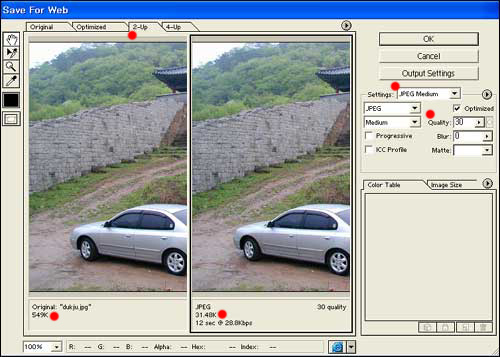
▲적색마크가 있는곳을 유심히 살펴보기 바란다. 'Quality'의 수치를 입력하여 하단의 이미지용량이 549Kb 에서 31.4Kb로 변경되었음을 볼 수 있다. 통상 30~50Kb의 사진도 용량은 작지만 선명도는 크게 떨어지지 않으며 페이지가 열리는 속도로 빠르다 ⓒ 정홍철
저작권자(c) 오마이뉴스(시민기자), 무단 전재 및 재배포 금지
오탈자 신고